Om te linken met netwerkstations, beveiligde sites te bekijken en CSU/CLA-bronnen, moeten Mac-gebruikers linken met Pulse Secure, of het nu op een desktop-pc is of zelfs een CLA-uitgegeven apparaat. Sommige gebruikers vinden Pulse Secure echter niet meer nuttig omdat ze verbindingsproblemen hebben, omdat het altijd blijft hangen op 'connecting' of 'waiting to connect'. Dit leidt ertoe dat ze verwijder Pulse Secure Mac en overschakelen naar andere apps.
Om te weten hoe u Pulse Secure verwijdert of verwijder alle ongewenste apps van de Mac, zal dit artikel u helpen met hoe.
Inhoud: Deel 1. Waar is Pulse Secure op Mac?Deel 2. Hoe verwijder ik Pulse Secure handmatig op Mac?Deel 3. Hoe Pulse Secure volledig op Mac te verwijderen?Deel 4. Conclusie
Deel 1. Waar is Pulse Secure op Mac?
Op een Mac kunt u Pulse Secure (nu bekend als Ivanti Secure Access) op verschillende plaatsen vinden, afhankelijk van wat u probeert te doen:
1. Map Toepassingen: U kunt deze app vinden door op "Spatie" + "Command" te drukken om Spotlight te openen. Typ vervolgens "Pulse Secure" om een nieuw venster te openen en klik op OK.
2. Menubalk: Nadat de Pulse Secure-client is geïnstalleerd, verschijnt er meestal een pictogram in de menubalk rechtsboven in uw scherm. Het pictogram lijkt op een klein schild of netwerkpictogram. Vanaf hier kunt u de applicatie starten, VPN's verbinden of verbreken of instellingen configureren.
3. Systeemvoorkeuren: Als u Pulse Secure als VPN hebt geconfigureerd, ziet u deze mogelijk hier vermeld onder de beschikbare netwerkverbindingen.
4. Locatie voor verwijderen: Om Pulse Secure te verwijderen, moet u mogelijk het hulpprogramma Pulse Secure verwijderen gebruiken. Dit hulpprogramma bevindt zich mogelijk ook in de map Programma's.
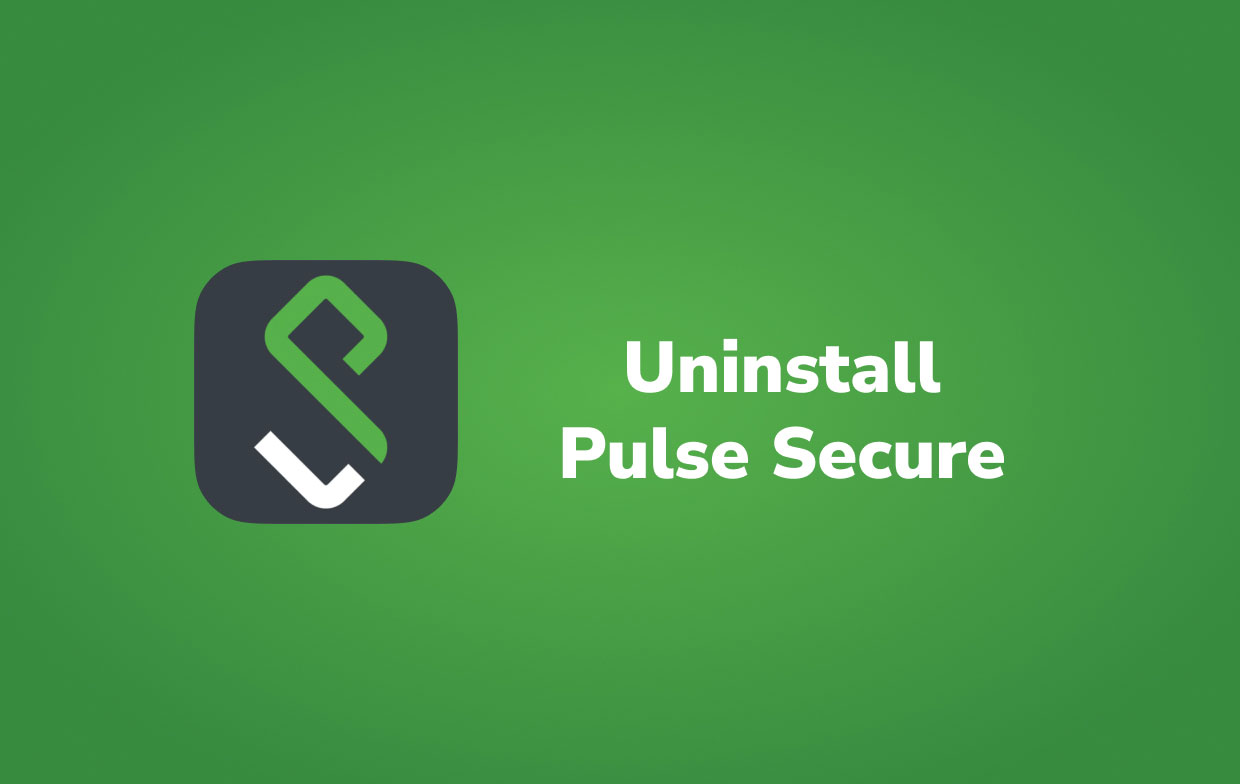
Waarom Pulse Secure voor Mac verwijderen?
Dus waarom zouden mensen Pulse Secure op Mac willen verwijderen? Pulse Client 9.0.X is verreweg de meest recente versie die is verbeterd voor verbeterde prestaties in macOS Big Sur. Sommige klanten konden de bijgewerkte versie niet downloaden met behulp van de installatieprogramma's van Pulse Secure, tenzij ze eerst Pulse Client 5.0 of eerdere versies van de software hebben verwijderd.
Als je problemen hebt met het gebruik van Pulse Secure of als het gewoon niet werkt op de Mac, lees dan deze beknopte handleiding om te weten te komen hoe je de Pulse Secure VPN-client helemaal kunt verwijderen.
Deel 2. Hoe verwijder ik Pulse Secure handmatig op Mac?
Omdat de Pulse Secure-client vereist dat u de beveiligingsopties aanpast, raden we u ten zeerste aan om Pulse Secure op Mac van uw apparaat te verwijderen met behulp van de professionele Uninstaller-toepassing.
Als alternatief kunt u Pulse Secure op de Mac netjes verwijderen door de onderstaande instructies te volgen, tenzij u over geavanceerde computervaardigheden beschikt. Met deze methode moet u mogelijk alles handmatig en alleen doen. Om u beter te kunnen begeleiden, leest u onderstaande richtlijnen.
- De Activity Monitor programma, stop Pulse Secure en eventuele threads op de achtergrond > Start Finder > ga naar Toepassingen > Zoek Pulse Secure > Verwijder Pulse Secure naar de prullenbak vanuit de map Toepassingen.
- Start het Finder-menu > klik Go > Ga naar map > Enter
~/Library/Application/Support/Pulse Secure/. - Zoek in deze mappen naar alle aan Pulse Secure gerelateerde gegevens, tijdelijke bestanden en prefetch-bestanden:
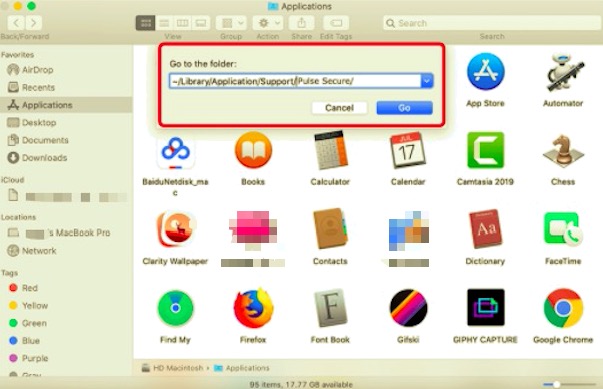
Caches,Application State,Application Support,Containers,Frameworks,Preferences,Logs,Saved,WebKit
- Om de verwijdering van Pulse Secure op de Mac te voltooien, sleept u de items met betrekking tot Pulse Secure naar de Prullenbak > Prullenbak leegmaken en start u uw Mac opnieuw op.
Deel 3. Hoe Pulse Secure volledig op Mac te verwijderen?
Veel VPN-clients en browserextensies op macOS zijn resistent en moeilijk helemaal te verwijderen. Een van de meest typische macOS-problemen die door Pulse Secure worden veroorzaakt, is dat zelfs als u Pulse Secure van de Mac verwijdert met de standaardaanpak, het nog steeds in het menu kan verschijnen. Als u het pictogram ervan selecteert, wordt de software automatisch uitgevoerd.
PowerMyMac kan u daarbij helpen. De App Uninstaller kan Pulse Secure grondig verwijderen, zodat u zich geen zorgen hoeft te maken over het bijhouden van Pulse Secure-resten. PowerMyMac scant het hele macOS, vindt en verwijdert alle Pulse Secure-verweesde rommel, met behulp van de meest up-to-date Mac App Cleaning-methodologie.
Lees de onderstaande instructies om Pulse Secure op macOS Big Sur te verwijderen.
- Download, installeer en start eerst het programma.
- Klik op de App-verwijderprogramma gereedschap, en druk op SCANGeef de scanprocedure voldoende tijd om te voltooien.
- Geïnstalleerde applicaties verschijnen aan de rechterkant na het scannen. Typ in het zoekvak de naam van Pulse Secure. De gerelateerde bestanden en mappen van de app verschijnen eronder wanneer u deze kiest.
- Selecteer alle ondersteuningsbestanden die u wilt verwijderen. Kies na het dubbel controleren van de gegevens CLEAN om alle gemarkeerde bestanden te verwijderen.
- Zodra het verwijderen is voltooid, verschijnt er een pop-upbericht met de tekst 'Opschonen voltooid'. Dit geeft aan dat het verwijderen is voltooid.

Deel 4. Conclusie
De hele pagina besprak hoe Pulse Secure op Mac te verwijderen. In tegenstelling tot automatisch verwijderen, kost de handmatige aanpak meer tijd omdat het alle restanten individueel in verschillende mappen en locaties lokaliseert.
In plaats van het alleen te doen, zouden ze liever geholpen worden door een professionele tool of app die het werk voor hen doet. PowerMyMac helpt u ongewenste apps te verwijderen en het heeft slechts een paar klikken nodig om de hele procedure te voltooien.
Het scant het hele systeem op mogelijke apps die u wilt verwijderen en detecteert vervolgens automatisch alle overblijfselen en servicebestanden van elke app, wat erg handig is, zodat u ze niet één voor één hoeft te vinden. Dit zal u helpen ervoor te zorgen dat het proces veilig en betrouwbaar is voor uw apparaat.



